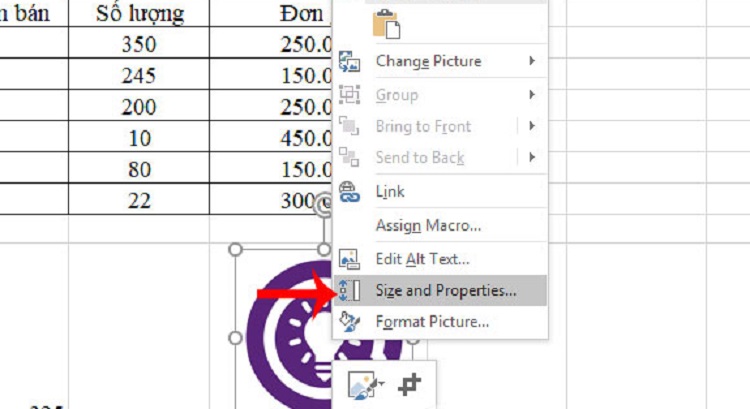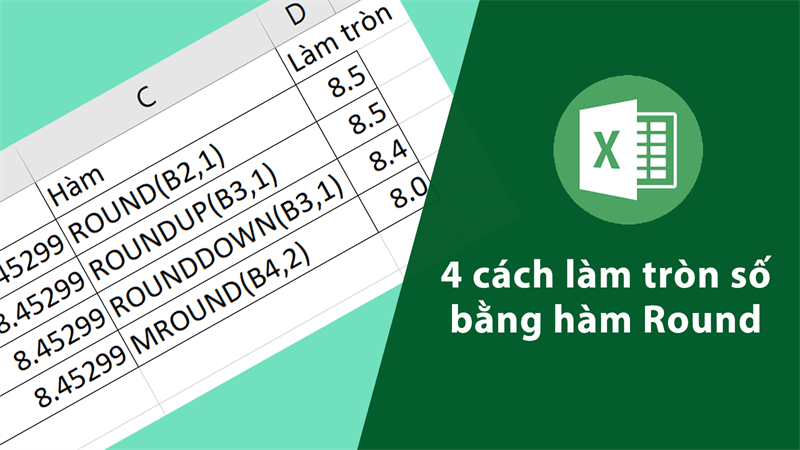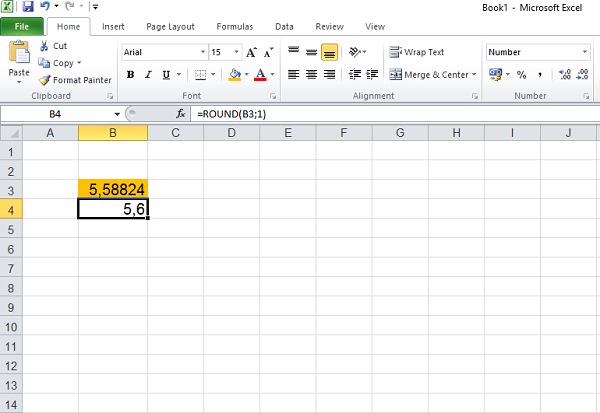Hàm CHOOSE được sử dụng khá nhiều trong Excel, giúp tìm kiếm 1 giá trị nằm trong 1 chuỗi giá trị. Hàm này được xem là một trong các hàm được sử dụng nhiều nhất, phục vụ cho quá trình tính toán và tìm kiếm trong Excel. Hãy cùng tìm hiểu rõ hơn về cách sử dụng hàm Choose trong Excel nhé!
Cú phám của hàm CHOOSE
Cú pháp: =CHOOSE(index_num, value1, [value2]…).
Trong đó:
– index_num: là vị trí dữ liệu trả về. Giá trị index_num yêu cầu phải là số nguyên hoặc kết quả của 1 công thức, nhưng phải là một giá trị nguyên. Giới hạn của index_num nằm trong khoảng từ 1 đến 29. Nếu như index_num =1 => thì giá trị trả về sẽ là value 1, index_num =2 => giá trị trả về là value2…
– value1: là giá trị trả về thứ 1.
– value2: là giá trị trả về thứ 2.
Những giá trị value nằm ở khoảng từ 1 đến 29.
Ví dụ về hàm CHOOSE
1/ Nếu bạn nhập: =CHOOSE(2;100;”Excel”;100) => thì giá trị trả về là Excel
2/ Nếu bạn nhập: =CHOOSE(1;100;200;”Học Excel”) => thì giá trị trả về là 100
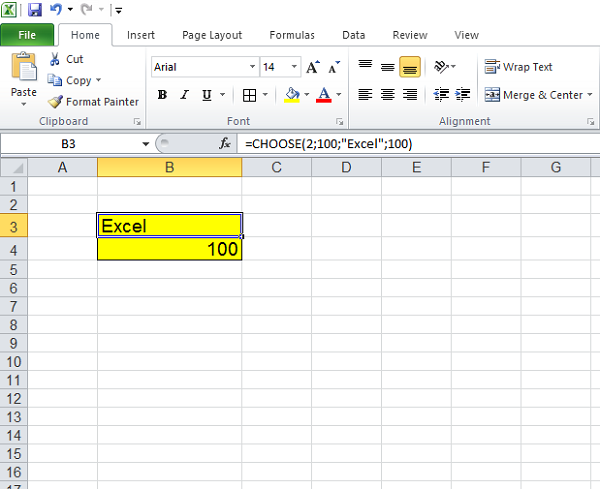
Xem thêm: Các bước cơ bản để ẩn cột trong excel
Hàm CHOOSE kết hợp với hàm SUM
Dựa theo bảng số liệu bên dưới, ta kết hợp hàm CHOOSE với hàm SUM để thực hiện tính:
- Công thức: =SUM(CHOOSE(2;C4:C9;E4:E9)), bạn sẽ thu được tổng số tiền cần phải thanh toán:
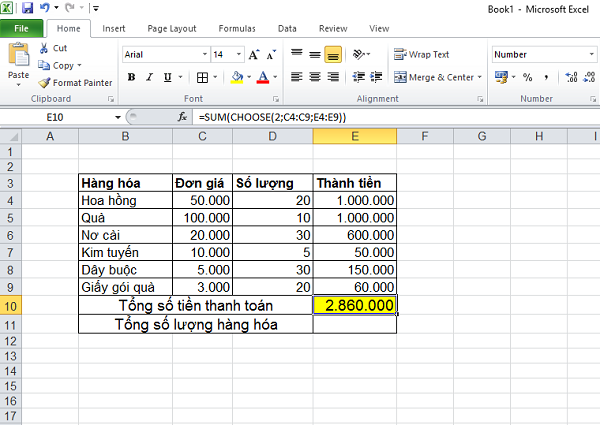
- Công thức: =SUM(CHOOSE(1;D4:D9;E4:E9)), sẽ cho ra kết quả tổng số lượng mặt hàng trong bảng:
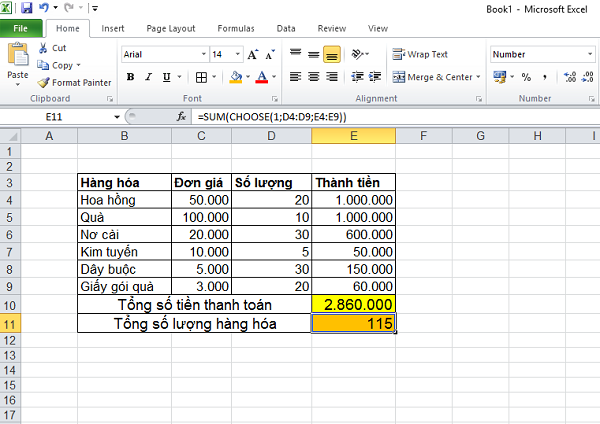
Trên đây là các hướng dẫn và một vài ví dụ về hàm CHOOSE trong Excel, hi vọng sẽ giúp bạn hiểu hơn về hàm này. Đừng quên cập nhật thêm các kiến thực bổ ích khác nhé!
Xem thêm: Cách in 2 mặt đóng sách trong word không cần máy in hai mặt